SHARPのMX-2661がどういう機能を持っていて、どこがおすすめなのかご存じでしょうか。
今回は、MX-2661の特徴や機能、スペックなどをご紹介します!
2661を検討している人もまだ機種を決めていない人も、参考になる内容だと思うのでぜひ見ていってくださいね♪
まずは基本の製品情報
まずはMX-2661の仕様を見てみましょう。
| 製品名 | MX-2661 |
| 読み取り解像度 | モノクロ:600×600dpi、600×400dpi フルカラー:600×600dpi |
| 書き込み解像度 | 600×600dpi 9600dpi相当×600dpi 1200×1200dpi※1 |
| ウォームアップタイム | 20秒※2 |
| ファーストコピータイム | フルカラー:6.7秒 モノクロ:4.7秒※3 |
| 連続複写速度 | 26枚/分(A4ヨコの場合) |
| 大きさ | 幅608×奥行650×高さ834mm |
| 質量 | 約82kg |
| 機械占有寸法 | 幅1003×奥行650mm(手差しトレイ伸長時) |
| 発売日 | 2018年11月15日 |
※1:モノクロのみ
※2:電源ボタンからの場合。主電源ボタンの場合、33秒
※3:A4横送り
原稿自動送り装置のコピー時の読み取り速度はモノクロ:片面原稿80枚/分、カラー:片面原稿53枚/分です。
MX-2630FNと比べると、モノクロは20枚分、カラーは12枚分速度が速くなっています。
さらに作業効率を良くすることができますね♪
これは便利!MX-2661の知っておくべき特徴5つ
以前記事を書いたMX-2630FNと比べると、どの部分が新しくなったのでしょう。
MX-2661に新しく付けられた機能をご紹介していきます。
クイックログイン
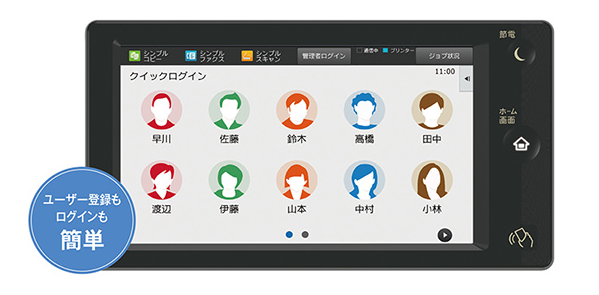
ユーザー登録をすることで、ワンタッチで操作画面に入ることが出来ます。
また、操作画面を自分好みにカスタマイズできるため、使う機能だけ残して効率を図ったり、外国の方であれば母国語に固定しておくことができるのです。
この機能があればいちいち設定を変えたり戻したりする必要がないのでさらに仕事の効率化に繋がりますよね。
人感センサー

以前は画面にタッチすることでスリープモードから復帰していましたが、2661ではその必要もありません。
機械の前部分に人感センサーがついているため、人が複合機の前に立ったらすでに立ち上がっている状態にすることができます。
しかし、複合機の前を通るたびに復帰していたら電力が無駄にかかってしまいますよね。
それを防ぐため、検知範囲は3段階に分けられています。
オフィスが広く、複合機の前を横切ることがないレイアウトの場合は、一番広い範囲での検知にする。
逆にオフィスが小さくて、複合機の近くを横切る機会の多いレイアウトの場合は、一番狭い範囲での検知にする。
など、オフィスの様子に合わせて変えることができるので、便利ですよね♪
多言語対応
タッチパネルの表示は、従来の言語に加えて中国語(簡体字/繫体字)・韓国語にも対応できるようになりました。
さらにグローバルな使用が可能です。
Microsoft officeのダイレクト印刷
以前はオプションであったMicrosoft officeのダイレクト印刷が標準機能として付いています。
パソコンを介することなく、共有サーバーやUSBから直接office文書を印刷することができるため、一段階作業を減らすことに繋がります。
以前よりスムーズな印刷を行うことが出来ます。
音声アシスト

MX-2661には音声アシスト機能が付いています。
そのため、原稿の置き忘れや印刷の完了、用紙がないことなどを音声で教えてくれます。
原稿の置き忘れは他のことを考えているとやってしまう人も多いと思うので、複合機が教えてくれると安心ですよね!
印刷の完了も自分で確認しに行く必要がなくなるので、仕事の効率が上がります。
また、印刷手順を説明してくれたり、会社が閉まっている夜間に人感センサーで何かの動きを検知した場合は音声で不審者に警告するため、セキュリティ対策としても役立ちます。
このように、音声一つで様々な役割を果たしているのです!
機械の状況を知らせるLED

3種類のLEDライトで、機械の状態を自分の席からでも確認することが出来ます。
緑のランプはプリント出力中やファックス受信中を表します。
赤のランプはエラーのマークで、用紙やトナー切れをお知らせします。
青のランプは機械の状況を表し、ユーザーの操作や認証、起動時に点灯します。
一目見るだけで機械の状況が分かるのは便利ですよね。
特に、エラーがすぐにわかると無駄な時間を省くことが出来ます。
| 緑ランプ | 赤ランプ | 青ランプ |
| ・プリント出力中 ・ファックス受信中 | 用紙/トナー切れ | ユーザーの操作/認証/起動時 |
画像出典元:シャープ公式ページ
どんな機能があるの?搭載機能とスペックについて
次は、MX-2661に搭載されている機能についてです。
何が標準で付いていて、何がオプションなのか分かるので参考にして下さいね♪
| 最大原稿サイズ | A3 |
| カラー対応 | フルカラー |
| コピー機能 | 〇 |
| 両面コピー機能 | 〇 |
| スキャン機能 | 〇 |
| ファックス機能 | 〇 |
| プリント機能 | 〇 |
| ソート機能 | 〇 |
| フィニッシャー機能 | △※オプションで追加可能 |
| 原稿自動送り装置 | 〇 |
| Mac対応 | 〇 |
| 無線LAN機能 | 〇 |
| メモリ・RAM | 5GB |
| HDD容量 | 500GB |
Mac対応と無線LANが標準装備なのがMX-2661のメリットですよね。
ドライバーソフトはコチラから自動検知できます。
対応OS
対応OSをご紹介します。
〈ネットワークプリンター〉
- Windows®7/8.1/10/11
- Windows Server®2008/2012/2016/2019
- Mac OS10.6~13
〈ネットワークスキャナー〉
- Windows®7/8.1/10
- Windows Server®2008/2012/2016
上記から分かるように、スキャナーはMac非対応なので要注意です!
気になる口コミ!いい点・悪い点は?
機能もそうですが、やはり実際使った人の口コミは気になりますよね。
口コミは導入を検討する際の重要な要素なので、ぜひ参考にしていって下さい。

印刷された文字やマスの上から消えるボールペンで書いて消しても印刷した文字はにじんだりせず綺麗に残ってます。
タッチパネルは反応も良く使いやすいです。
音は印刷は特に気になりませんがADFを使用すると紙送りの音が気になります。
また、折り線が付いてたりすると詰まったりします。
総合的には良い点の方が多いので使い続けたいです。
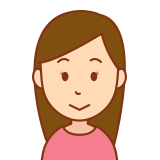
印刷のスピードやきれいさタッチパネル、静音性は通常、仕事で使う分にはほぼ満足です。
また、以前のコピー機にくらべ故障や不具合は少ない気がします。
ただ、コンパクトでないため事務室が狭いので通路をふさいだり少し邪魔に思えます。
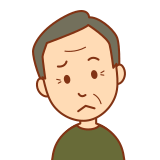
タッチパネルが爪先で押さなければうまく押すことができず、パソコンからの印刷が若干遅いが、音もうるさくなく印刷も比較的きれいで紙の交換も簡単。
FAXが若干不鮮明なのが改善されると尚よい
出典元:Gメン 口コミ

大きなパネルやクイックログインが使いやすい。
音声アシストやコミュニケーションLEDによって、効率よく作業ができる。
総合的に印刷も綺麗で静か、使いやすいという声が多いですね。
タッチパネルが反応しずらいという声も上がっているので、反応しずらい場合は指をぐっと押し込むようにして強くタッチするといいでしょう。
導入に向いている会社は?
MX-2661は効率よく仕事をするための機能が充実しているため、その部分をうまく使って欲しい欲しいですね。
そこで、それを踏まえた上で導入に向いている会社をお伝えします。
- 複合機導入初心者
- 従業員が多い会社
- 複合機にかかる電気代を少しでも減らしたい人
- オフィスが中規模~大規模
- 社内にマック使用者がいる会社
- 有線ではなく無線で複合機をネットワーク接続したい(受付に置きたい場合など)
- 効率の良さとセキュリティを兼ね備えたい人
上記の項目に当てはまる数が多いければ多いほど、MX-2661の導入をおススメします!
操作が簡単なので、やはり複合機初心者の方に向いている機種だと思います。
価格について
MX-2661をリースで導入した場合の金額の目安をご紹介します。
| 本体価格 | 771,000円 |
| オプション料金 | フィニッシャー:150,000円 等 |
| リース料金 | 構成によって異なる |
| カウンター料金※1枚あたり | カラー:10円 モノクロ:1円 |
| 保守サービス | メーカー保守 |
これはあくまで目安なので、正確な価格は出せません。
お客様のご要望に合わせてちゃんとした価格は出す必要があるので、導入を検討している!という人はぜひオフィ助にご連絡ください♪
MX-2661はオフィ助にお任せ♪
オフィ助では、SHARP・京セラ・富士フイルムビジネスイノベーションの複合機を取り扱っております。
もちろん、MX-2661もご用意していますよ!
複合機以外にも、防犯カメラやクラウドPBXなど、オフィス回り以外のものも取り扱っているので、他の記事も読んでみてくださいね♪
ご連絡お待ちしております。


コメント